
Πίνακας περιεχομένων:
- Συγγραφέας John Day [email protected].
- Public 2024-01-30 08:39.
- Τελευταία τροποποίηση 2025-01-23 14:39.
Η ίδια η Apple δεν κυκλοφόρησε ποτέ ένα αυτόματο εμπορικό σήμα USB pendrive, οπότε αφήστε να καλύψει το κενό! Βρήκα ένα noname USB pendrive στο συρτάρι μου. Είναι ένα παλιό μοντέλο, 128 Mb, οπότε ήταν εύκολο να θυσιάσεις για αυτό το έργο. Επίσης, εδώ είναι ένα παλιό πληκτρολόγιο μήλου II. Αυτό το έργο αυτή τη στιγμή είναι στο διαγωνισμό μεγέθους τσέπης. Αν σας αρέσει, VΗΦΙΣΤΕ το! Ευχαριστώ εκ των προτέρων!
Βήμα 1: Εργαλεία και πηγές
Θα χρειαστείτε ένα pendrive, ένα πληκτρολόγιο, ένα κοφτερό μαχαίρι, γυαλόχαρτο, κολλητήρι, ένα μολύβι, λίγη κόλλα, ψαλίδι
Βήμα 2: Βρείτε το κλειδί
Ας δούμε … Πρέπει να βρείτε ένα αντίστοιχο κλειδί από το πληκτρολόγιο για το γυμνό σας pendrive! Στην αρχή ήθελα να χωρέσω στο κουμπί "μήλο", αλλά αυτό έγινε πολύ σύντομο, οπότε δώστε μια ευκαιρία στο κουμπί "επιστροφής"!
Βήμα 3: Διορθώστε το κλειδί
Το κάτω μέρος των κουμπιών δεν είναι καν, οπότε πρέπει να το ισιώσετε με γυαλόχαρτο. Κόψτε το κενό για τη σύνδεση USB! Χρησιμοποιήστε ένα μολύβι για να επισημάνετε το μέγεθος του συνδέσμου! Επίσης, αφαιρέστε αυτές τις πλαστικές κορυφές από το κλειδί, μόνο για να δημιουργήσετε χώρο για ένα εκκρεμές εσωτερικό! Απλώς τα λιώνω με ένα κολλητήρι.
Βήμα 4: Έλεγχος
Γρήγορος έλεγχος, βελτίωση, έλεγχος ξανά … τέλειο!
Βήμα 5: Κάντε περισσότερο Apple-ish
Κάντε το πιο μήλο! Αφαίρεσα το μικροσκοπικό λογότυπο μήλου από το πληκτρολόγιο και το κόλλησα στο επάνω μέρος του πλήκτρου "επιστροφής". ΣΗΜΕΙΩΣΗ: Για να αφαιρέσετε ένα λογότυπο, μην προσπαθήσετε να το αφαιρέσετε από μπροστά, επειδή είναι κατασκευασμένο από μέταλλο, τόσο εύκολο να γρατζουνιστεί κάτω από το χρώμα! Αφαιρέστε το πληκτρολόγιο και θα βρείτε μια μικρή τρύπα στο εσωτερικό, ακριβώς κάτω από το λογότυπο. Το τρύπησα μέσα από εκείνη την τρύπα με μια βελόνα!
Βήμα 6:… ένα ακόμη πράγμα…
Έπρεπε να κλείσω το κάτω μέρος του κλειδιού με κάποιο τρόπο. Αρχικά σχεδίαζα να το καλύψω με κάποιο είδος ελαστικοποιημένης επιφάνειας για να το κάνω αντι-πιάσιμο όταν το αφαιρώ από την υποδοχή USB. Προσπαθώ πάντα να κάνω το έργο μου όσο το δυνατόν γνήσιο, έτσι γιατί να μην χρησιμοποιήσω ξανά ένα γνήσιο μέρος μήλου; Αφαίρεσα το αυτοκόλλητο πληκτρολογίου apple pro από το πίσω μέρος του, το έκοψα στο σωστό μέγεθος και το τοποθέτησα. Ως εκ τούτου, είναι 19 ετών ακόμα αυτοκόλλητο ούτως ή άλλως, έτσι εξοικονομήστε λίγη κόλλα επίσης! Χμμ, πλαστικό Cupertino της δεκαετίας του '80 … Ταίριασμα χρωμάτων!
Συνιστάται:
Retro A/V σε βοηθητικό καλώδιο ήχου: 8 βήματα (με εικόνες)

Retro A/V to Auxiliary Audio Cable: Δημιούργησα αυτό το καλώδιο για να εξυπηρετήσω μια πολύ συγκεκριμένη λειτουργία - να συνδέσω ένα MP3 player σε ένα ραδιόφωνο αυτοκινήτου που συνοδεύτηκε από θύρα A/V και όχι με βοηθητική θύρα ήχου. Αυτή η διαδικασία είναι σχεδόν πανομοιότυπη με το στερεοφωνικό καλώδιο μπαλωμάτων Retro, η μόνη διαφορά
Κινητό τηλέφωνο περιστροφικής κλήσης Retro Style: 4 βήματα (με εικόνες)

Κινητό τηλέφωνο Retro Style Rotary Dial: Αυτό το έργο καθοδηγήθηκε τόσο από την πρακτική ανάγκη όσο και από την επιθυμία να κάνουμε κάτι διασκεδαστικό. Ως οι περισσότερες σύγχρονες οικογένειες, σταματήσαμε να έχουμε πραγματικό " σπίτι " τηλέφωνο (καλώδιο) πριν από πολλά χρόνια. Αντ 'αυτού, έχουμε επιπλέον κάρτα SIM που σχετίζεται με την " παλιά " αριθμος σπιτιου
Πώς να αποσυναρμολογήσετε έναν υπολογιστή με εύκολα βήματα και εικόνες: 13 βήματα (με εικόνες)

Πώς να αποσυναρμολογήσετε έναν υπολογιστή με εύκολα βήματα και εικόνες: Αυτή είναι μια οδηγία σχετικά με τον τρόπο αποσυναρμολόγησης ενός υπολογιστή. Τα περισσότερα από τα βασικά στοιχεία είναι αρθρωτά και αφαιρούνται εύκολα. Ωστόσο, είναι σημαντικό να είστε οργανωμένοι σε αυτό. Αυτό θα σας βοηθήσει να αποφύγετε την απώλεια εξαρτημάτων και επίσης να κάνετε την επανασυναρμολόγηση να
Hacked Pendrive: 8 βήματα

Hacked Pendrive: Πήρα ένα νέο τηλέφωνο που είναι το Samsung Galaxy στο 7 και έχει πολύ λιγότερη μνήμη. Έτσι αποφάσισα να αγοράσω ένα OTG στυλό που μου κόστισε 500 ρουπίες. Έχω όμως πολλές εκκρεμότητες. Τώρα δεν έχουν καμία χρησιμότητα. Έτσι αποφάσισα να αγοράσω ένα καλώδιο OTG. Μου στοίχισε επίσης
Apple Disk II - Retro Ipod Charger: 5 Βήματα
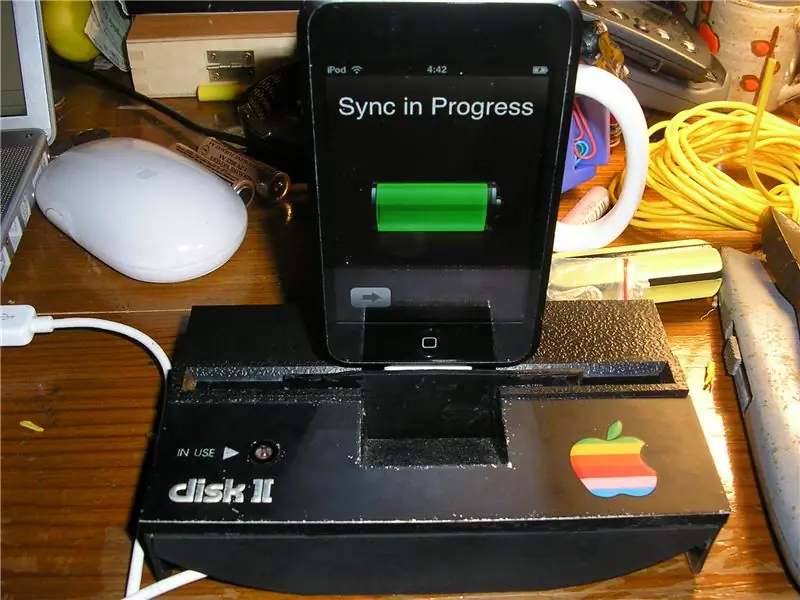
Apple Disk II - Retro Ipod Charger: Χρησιμοποιώντας μια πρόσοψη από μια απορριμμένη δισκέτα μήλου, κατασκεύασα μια βάση φόρτισης ipod με LED! Υβριδοποιήστε το παλιό στυλ μήλου στο νέο
